Ты хочешь разблокировать загрузчик вашего устройства Android? Поэтому вам нужно сначала включить опцию разблокировки OEM. В этом посте мы поговорим о том, что такое OEM-разблокировка, и расскажем, как включить ее на вашем Android-устройстве.
Android он известен своим открытым исходным кодом и возможностью выйти за рамки ограничений, налагаемых OEM. Говоря о границах, производители устройств часто стремятся ограничить функциональность операционной системы программным переключением, чтобы не допускать никаких внешних настроек.
Это рекомендуется для того, чтобы обычные пользователи могли сохранить целостность своих устройств Android. Но что, если пользователь намеренно возится с предустановленным программным обеспечением? Что касается слова «официальный», то в большинстве случаев оно не поддерживается.
Это означает, что разблокировка загрузчика устройства Android напрямую приведет к аннулированию гарантии. Только не в случае OnePlus или, может быть, самого Google.
Программы для Windows, мобильные приложения, игры — ВСЁ БЕСПЛАТНО, в нашем закрытом телеграмм канале — Подписывайтесь:)
Samsung Bootloder Unlock Oem Unlock Android 12 | Samsung Hidden Oem Enable | Without PC | 2022
Теперь, если вы действительно заинтересованы в настройке своего телефона Android с помощью стороннего программного обеспечения, вам нужно сначала разблокировать загрузчик. Но для этого вам будет предложено включить опцию «OEM-разблокировка» в настройках телефона. Обо всем расскажем ниже.
Что такое OEM разлочка?
OEM-разблокировка на Android — это параметр в настройках параметров разработчика вашего устройства, который необходимо включить, чтобы разблокировать загрузчик. Впервые она была представлена Google в Android 5.0 Lollipop и иногда также называется «OEM-разблокировка».
Включение этой опции устанавливает флаг «unlock_ability» в «1», тем самым давая пользователю возможность выполнить команду «fastboot flashing unlock», чтобы разблокировать загрузчик телефона. После включения этот параметр остается постоянным во время перезагрузки и сброса заводских данных, пока он не будет отключен вручную.
Сама опция обычно скрыта, чтобы предотвратить случайный доступ, как и «USB-отладка». Это также может служить процессом восстановления, чтобы оживить ваше устройство, если что-то пойдет не так с программным обеспечением.
Зачем включать OEM-разблокировку?
Прежде чем мы даже перейдем к инструкциям и включим OEM-разблокировку на Android, давайте рассмотрим полное понимание преимуществ и недостатков разблокировки загрузчика. Так же добавим, что такое «OEM-разблокировка» и зачем она нужна.
Стандартный процесс установки пользовательского ПЗУ, ядра или некоторых известных модов, таких как ViPER4Android и т. Д., Требует, чтобы ваше устройство было рутировано. Само рутирование в большинстве случаев зависит от кастомного восстановления, такого как TWRP.
Следующая иллюстрация поможет вам лучше понять процесс, если все, что было в предыдущем абзаце, может сбивать с толку.
Так что же такое загрузчик? — Это программа, которая запускается с момента включения телефона Android. Он поставляется с инструкциями по загрузке ядра операционной системы, а OEM-производитель предоставляет пользователю необходимое разрешение для изменения загрузчика или доступа к нему. Разблокированный загрузчик также позволит вам прошивать заводские образы в случае Google Nexus / Pixel, Razer и других.
How to Fix Hide OEM Unlock | Samsung Bootloader Unlock | OEM Unlock Enable | Devoloper Option Enable
У разблокированного загрузчика есть свои преимущества, да! Но есть и недостатки. Итак, прежде чем переходить к инструкциям по включению OEM-разблокировки на Android, взгляните на некоторые распространенные из них, перечисленные ниже:
- Главный недостаток заключается в том, что в большинстве случаев вы теряете официальную гарантию или поддержку. За исключением некоторых OEM-производителей, таких как OnePlus.
- Во-вторых, ваше устройство будет стерто, как только вы разблокируете загрузчик.
- Это может помешать вам использовать функции или приложения с защитой DRM, такие как Netflix, на вашем устройстве Android.
Как включить OEM-разблокировку на Android-устройствах
Итак, мы здесь на сегодня. Мы разбили инструкции на три этапа, чтобы вы могли легко понять всю процедуру.
Шаг 1. Создайте резервную копию своего устройства Android
Шаг 2. Включите параметры разработчика на Android
Как упоминалось ранее, сам переключатель / по умолчанию скрыт в меню «Параметры разработчика». Чтобы включить OEM-разблокировку, вы должны сначала открыть / включить параметры разработчика в настройках вашего телефона.
- Перейдите в панель приложений и откройте «Настройки».
- Прокрутите вниз и найдите раздел «Система». Если вы используете устройство с Android Nougat или более ранней версией, ищите напрямую «О телефоне».
- Коснитесь раздела «О телефоне». Затем вы увидите информацию об устройстве, такую как версия Android, уровень исправления безопасности и т. Д.
- Найдите «Номер сборки».
- Быстро нажмите «Номер сборки» 7 раз. Если у вас установлен PIN-код / пароль, вам будет предложено его ввести.
- Опубликуйте его, вы увидите предупреждающее уведомление в нижней части экрана, в котором говорится: «Теперь вы разработчик!».
- Вернитесь в раздел «Система». На Android Nougat и ниже просто вернитесь к основным настройкам.
- Вы увидите новый раздел под названием «Параметры разработчика».
Теперь вы можете следовать приведенным ниже инструкциям, чтобы включить OEM-разблокировку на Android.
Шаг 3. Включите OEM-разблокировку (OEM-разблокировку) на Android
- Зайдите в «Настройки» и нажмите «Система».
- Выберите «Параметры разработчика».
- Прокрутите список вниз и найдите «OEM-разблокировка».
- Просто нажмите на переключатель рядом с ним. Опять же, если вы установили пароль / PIN-код, вам будет предложено ввести его.
- Вам будет предложено подтвердить процесс, поэтому нажмите «ВКЛЮЧИТЬ».
Программы для Windows, мобильные приложения, игры — ВСЁ БЕСПЛАТНО, в нашем закрытом телеграмм канале — Подписывайтесь:)
Источник: pagb.ru
Что такое OEM разблокировка? Как включить его на устройствах Android?
Android популярен в основном из-за его природы с открытым исходным кодом, очень похожей на то, что мы видим в Linux на ПК. Разработчики со всего мира могут обойти это и поработать с ОС, чтобы настроить ее соответствующим образом. Но большинство производителей смартфонов не предпочитают, чтобы пользователи возились со своими пользовательскими интерфейсами. Чтобы никто не мог внести изменения в настроенную версию ОС, OEM-производители обычно устанавливают программный переключатель, который действует как брандмауэр, то есть до его выключения.
OEM-производители установили этот переключатель таким образом, чтобы обычные пользователи смартфонов могли без проблем работать. OEM-производители много тестируют свое программное обеспечение перед выпуском его потребителям, и разрешение поработать с ним по умолчанию может привести к несовместимости программного обеспечения.
Кроме того, большинство производителей смартфонов (кроме Oneplus) сразу же аннулируют гарантию на устройство, если пользователь разрешает разблокировку OEM-производителя и затем загрузчик. Но это на самом деле не останавливает некоторых пользователей от этого. Для некоторых людей настройка ОС в соответствии с их предпочтениями важнее, чем сохранение гарантии на устройство. Так что для тех пользователей, которые хотят включить разблокировку OEM для разблокировки загрузчика, эта статья для вас.
Программы для Windows, мобильные приложения, игры — ВСЁ БЕСПЛАТНО, в нашем закрытом телеграмм канале — Подписывайтесь:)
Что такое OEM разблокировка?

Разблокировка OEM — это опция в разделе параметров разработчика, которая обычно по умолчанию отключена. Он был снова представлен в Android Lollipop и с тех пор остается неизменным. После включения разблокировки OEM на вашем устройстве флаг «Способность разблокировать» устанавливается в 1, что позволяет пользователям использовать команду «Быстрая разблокировка прошивки».
Как только вы включили его, он остается включенным. Даже если пользователь выполняет сброс до заводских настроек, он остается разблокированным до тех пор, пока параметр не будет изменен вручную, перейдя в раздел параметров разработчика. Это вообще небезопасно, если вы мало знаете о перепрошивке ПЗУ.
Почему важно включить разблокировку OEM?
Основная причина, по которой большинство пользователей выбирают OEM-разблокировку, — это пользовательские ПЗУ. Может быть, их OEM-производители перестали предоставлять поддержку программного обеспечения, или, может быть, пользовательский интерфейс OEM не нравится пользователю. Теперь для установки пользовательского ПЗУ устройство должно иметь права root. Для рутирования требуется установка пользовательского восстановления, такого как TWRP, а для установки пользовательского снова потребуется доступ к разделам хранилища устройства. Опять же, чтобы получить доступ и изменить разделы устройства хранения, пользователь должен иметь разблокированный загрузчик.
Загрузчик — это то, что OEM-производители устанавливают на вашем устройстве по умолчанию, и при первой загрузке устройства запускается загрузчик. Это в основном программа, которая содержит список инструкций ОС для обеспечения бесперебойной работы устройства. Как только этот загрузчик разблокирован, пользователь может вручную изменить файл образа, который был установлен по умолчанию OEM-производителем, и настроить устройство в соответствии со своими предпочтениями.
Предупреждение / отказ от гарантий / резервное копирование:
Несмотря на настраиваемые преимущества, разблокировка загрузчика также приведет к нескольким недостаткам.
Во-первых, вы аннулируете свою гарантию и поддержку со стороны OEM. Существуют специальные производители, такие как Oneplus, что является исключением из этого недостатка.
Во-вторых, все данные на вашем телефоне будут стерты. Таким образом, резервная копия всех необходимых файлов обязательна, прежде чем начинать разблокировку загрузчика.
В-третьих, защищенные DRM приложения, такие как Netflix; Amazon Prime больше не будет работать на недавно настроенном телефоне Android в большинстве случаев.
Шаги, чтобы включить разблокировку OEM:
Это будет пошаговое руководство, которое поможет вам пройти процедуру.
Шаг 1: Резервное копирование устройства.
Получите полную резервную копию ваших контактов, сообщений, приложений и внутреннего хранилища. Теперь, как правило, включение OEM-разблокировки не стирает данные на устройстве. Но очевидно, что последующим шагом после разблокировки OEM является разблокировка загрузчика, и это уничтожит все на вашем устройстве.
Шаг 2. Активируйте опцию «Разработчик».

- Откройте настройки и перейдите в раздел «О телефоне» и нажмите на него.
- Там вы найдете всю информацию о вашем устройстве, например, версию Android, исправление безопасности и так далее. Найдите раздел с надписью «Номер сборки».
- Нажмите на номер сборки 7 раз, и вы увидите всплывающее окно на экране, говорящее, что вы теперь разработчик.
- Вернитесь в главное меню настроек, и там вы увидите новую опцию, которая говорит опции разработчика.
Шаг 3: Включите разблокировку OEM.

- Откройте настройки на вашем телефоне.
- Найдите раздел с надписью «Опции разработчика» и нажмите на него.
- Прокрутите вниз, пока не найдете опцию «Разблокировка OEM»
- Нажмите на него, чтобы включить тумблер, и все готово.
Шаг 4: Разблокировка загрузчика с помощью метода Fastboot.
- Во-первых, вам нужно загрузить устройство в режиме fastboot. Для этого перезагрузите устройство, нажав любую из клавиш громкости + клавиша питания. Это отличается для разных производителей.
- Перейдите в папку, в которой установлены двоичные файлы ADB и Fastboot.
- Щелкните правой кнопкой мыши в пустом месте внутри папки, удерживая кнопку Shift.
- Затем выберите «Открыть командное окно здесь» или «Открыть окно PowerShell здесь».
- Теперь для устройств, выпущенных в 2015 году или позже, введите следующую команду: fastboot мигает разблокировать.
- Для устройств, выпущенных до 2015 года, введите следующую команду: fastboot oem unlock.
- После выполнения команды вы увидите опцию разблокировки загрузчика на экране вашего устройства.
- Используйте кнопки регулировки громкости для перемещения вверх и вниз и выберите опцию, чтобы разблокировать загрузчик.
- Появится приглашение с запросом подтверждения. Используйте кнопку питания, чтобы подтвердить свой выбор как да, и все готово.
- Телефон перезагрузится в режим быстрой загрузки. Введите команду «fastboot reboot», и она загрузится в ПК.
Вывод:
Вот и все. Если вы будете точно следовать инструкциям, у вас на руке будет разблокированное устройство загрузчика. Однако иногда дело идет на юг, поэтому просто для того, чтобы у вас была точка восстановления, сохраняйте резервную копию всего.
Программы для Windows, мобильные приложения, игры — ВСЁ БЕСПЛАТНО, в нашем закрытом телеграмм канале — Подписывайтесь:)
Источник: androidelf.com
Что такое OEM-разблокировка? Как включить его на устройствах Android?

советы и хитрости для Android / by admin / August 05, 2021
Android популярен в основном благодаря своей природе с открытым исходным кодом, во многом как то, что мы видим в случае с Linux. ПК. Разработчики со всего мира могут обойти это и возиться с ОС, чтобы настроить ее. соответственно. Но большинство производителей смартфонов на самом деле не предпочитают, чтобы пользователи возились со своими пользовательскими интерфейсами. Чтобы никто не делал При изменении настроенной версии ОС OEM-производители обычно ставят программный переключатель, который действует как межсетевой экран, то есть до тех пор, пока он не будет выключен.
OEM-производители устанавливают этот переключатель, чтобы обычные пользователи смартфонов изо дня в день могли спокойно работать. OEM-производители много тестируют свое программное обеспечение, прежде чем выпускать его потребителям, и если разрешить возиться с ним по умолчанию, это может привести к несовместимости с программным обеспечением.
Вдобавок ко всему, большинство производителей смартфонов (кроме Oneplus) сразу же аннулируют гарантию на устройство, если пользователь включает OEM-разблокировку, а затем загрузчик. Но на самом деле это не мешает некоторым пользователям все-таки довести дело до конца. Для некоторых людей настройка ОС по своему вкусу важнее, чем сохранение гарантии на устройство. Поэтому для тех пользователей, которые хотят включить OEM-разблокировку для разблокировки загрузчика, эта статья для вас.
- 1 Что такое OEM разлочка?
- 2 Почему так важна разблокировка OEM?
- 3 Шаги для включения разблокировки OEM:
- 3.1 Шаг 1: Устройство резервного копирования.
- 3.2 Шаг 2: Активируйте опцию разработчика.
- 3.3 Шаг 3. Включите OEM-разблокировку.
- 3.4 Шаг 4: Разблокировка загрузчика с помощью метода Fastboot.
Что такое OEM разлочка?
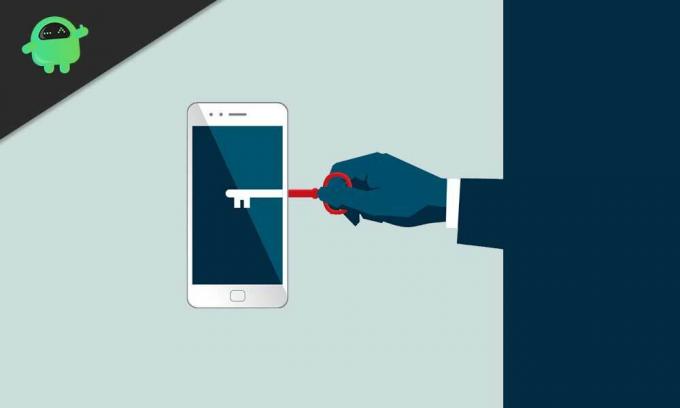
OEM-разблокировка — это опция в разделе настроек разработчика, которая обычно по умолчанию отключена. Он был снова представлен в Android Lollipop и с тех пор остается неизменным. После того, как вы включите OEM-разблокировку на своем устройстве, флаг «возможность разблокировки» будет установлен на 1, что позволит пользователям использовать команду «fastboot flashing unlock».
Как только вы его включите, он останется включенным. Даже если пользователь выполняет сброс к заводским настройкам, он остается разблокированным до тех пор, пока параметр не будет снова изменен вручную, перейдя в раздел параметров разработчика. Однако это вообще небезопасно, если вы не очень разбираетесь в прошивке ПЗУ.
Почему так важна разблокировка OEM?
Основная причина, по которой большинство пользователей используют OEM-разблокировку, — это кастомное ПЗУ. Возможно, их OEM-производитель прекратил поддержку программного обеспечения, а может быть, OEM-интерфейс просто не нравится пользователю. Теперь, чтобы установить пользовательское ПЗУ, устройство должно иметь права root. Для рутирования требуется установить кастомное восстановление, такое как TWRP, а для установки кастомного снова потребуется доступ к разделам хранилища устройства. Опять же, чтобы получить доступ и изменить разделы хранилища устройства, пользователь должен иметь разблокированный загрузчик.
Загрузчик — это то, что OEM-производители устанавливают на ваше устройство по умолчанию, и при первой загрузке устройства запускается загрузчик. По сути, это программа, которая содержит список инструкций ОС для обеспечения бесперебойной работы устройства. Как только этот загрузчик разблокирован, пользователь может вручную изменить файл образа, установленный производителем по умолчанию, и настроить устройство по своему вкусу.
Предупреждение / отказ от гарантии / резервного копирования:
Несмотря на настраиваемые преимущества, разблокировка загрузчика также имеет несколько недостатков.
Во-первых, вы аннулируете гарантию и поддержку со стороны производителя оборудования. Есть специальные OEM-производители, такие как Oneplus, что является исключением из этого недостатка.
Во-вторых, все данные на вашем телефоне будут удалены. Поэтому перед разблокировкой загрузчика необходимо сделать резервную копию всех необходимых файлов.
В-третьих, приложения, защищенные DRM, такие как Netflix; Amazon Prime в большинстве случаев больше не будет работать на недавно настроенном телефоне Android.
Шаги для включения разблокировки OEM:
Это будет пошаговое руководство, которое проведет вас через процедуру.
Получите полную резервную копию ваших контактов, сообщений, приложений и внутренней памяти. Обычно при включении OEM-разблокировки данные на устройстве не стираются. Но очевидно, что конечным шагом после разблокировки OEM является разблокировка загрузчика, и это сотрет все на вашем устройстве.
Шаг 2: Активируйте опцию разработчика.

- Откройте настройки, перейдите в раздел «О телефоне» и нажмите на него.
- Там вы найдете всю информацию о вашем устройстве, такую как версия Android, исправление безопасности и т. Д. Найдите раздел с надписью «Номер сборки».
- Нажмите на номер сборки 7 раз, и на экране появится всплывающее окно с сообщением, что вы теперь разработчик.
- Вернитесь в главное меню настроек, и там вы увидите новую опцию, которая говорит варианты разработчика .
Шаг 3. Включите OEM-разблокировку.

- Откройте настройки на вашем телефоне.
- Найдите раздел с надписью «Параметры разработчика» и нажмите на него.
- Прокрутите вниз, пока не найдете вариант «OEM разблокировка».
- Нажмите на него, чтобы включить переключатель, и все готово.
- Во-первых, вам необходимо загрузить устройство в режиме быстрой загрузки. Для этого перезагрузите устройство, нажав любую из клавиш громкости + клавишу питания. У разных производителей он разный.
- Перейдите в папку, в которой установлены двоичные файлы ADB и Fastboot.
- Щелкните правой кнопкой мыши в пустом месте внутри папки, удерживая кнопку Shift.
- Затем выберите «Открыть окно команд здесь» или «Открыть окно PowerShell здесь».
- Теперь для устройств, выпущенных в 2015 году или позже, введите следующую команду: fastboot flashing unlock.
- Для устройств, выпущенных до 2015 года, введите следующую команду: fastboot oem unlock.
- После выполнения команды вы увидите на экране вашего устройства вариант разблокировки загрузчика.
- Используйте кнопки громкости для перемещения вверх и вниз и выберите вариант разблокировки загрузчика.
- Появится окно с запросом подтверждения. Используйте кнопку питания, чтобы подтвердить свой выбор как да, и все готово.
- Теперь телефон перезагрузится в режим быстрой загрузки. Введите команду «fastboot reboot», и компьютер загрузится.
Вывод:
Вот и все. Если вы будете точно следовать инструкциям, у вас на руке будет устройство с разблокированным загрузчиком. Однако иногда все идет не так, поэтому просто чтобы убедиться, что у вас есть точка восстановления, к которой можно вернуться, сделайте резервную копию всего.
Техно-фанат, любит новые гаджеты и всегда хочет знать о последних играх и обо всем, что происходит в мире технологий и вокруг него. Он проявляет огромный интерес к Android и потоковым устройствам.
Источник: concentraweb.com